Az iMessage-trükkökre összpontosítva az iPhone felhasználók ismerkedhetnek velük. Mindazonáltal néhányan mégis szenvedhetnek az iMessage problémáitól:
"Az én iPhoneom az iPhone 6, az iOS 10-es verzióval. De az iMessageseimet nem a felkiáltójellel szállítottam."
"Miért nem mondja ki az iMessage az átadást? Hogyan ellenőrizhetem, hogy az iMessage sikeresen kézbesült?"
"Miért nem kapom meg az iMessage-t a barátomtól? Most küldött nekem."
"Hogyan juthatom el az iMessageseket apámtól az Android telefonra?"
...
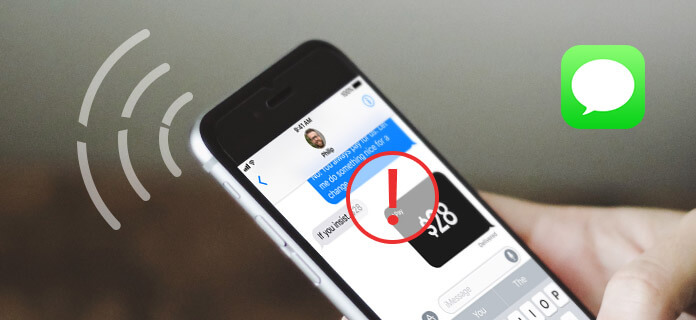
Az iMessages nem mondtam, hogy kézbesítették
Az iMesages szempontjából különféle zavarok vannak a felhasználók számára. Ebben a bejegyzésben eltávolítjuk az iMessages-rel nem a legfrissebb problémákat érintő legforróbb kérdéseket.
Jegyzet: Az iMessage szolgáltatás mobil adat- vagy Wi-Fi-kapcsolaton alapszik, tehát bekapcsolt állapotban kell lennie az iPhone internetén, amikor el szeretné szállítani az iMessageket iPhone-on.
1. Szeretném elküldeni az iMessage-ot a barátomnak, és beírni az iMessage e-mail címét, de ez az üzenet szót zöld színben felkiáltójellel jeleníti meg. Az iMessage nem kerül kézbesítésre, ugye?
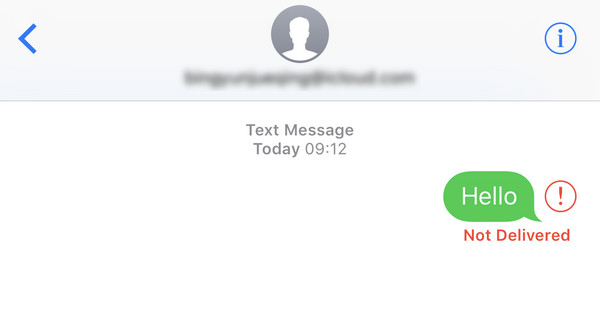
Először, ha úgy találja, hogy az elküldött vagy fogadott üzeneteket zöld jelöli, akkor az iMeszták nem iMessages, hanem szöveges üzenetek.
Az iMessage kézbesítéséhez az iPhone készülékről engedélyeznie kell az iMessage szolgáltatást.
Kapcsolja be az iPhone készüléket, és nyissa meg a "Beállítások" alkalmazást. Keresse meg és válassza az „Üzenetek” lehetőséget, majd csúsztassa az „iMessage” beállítást BE állásba.
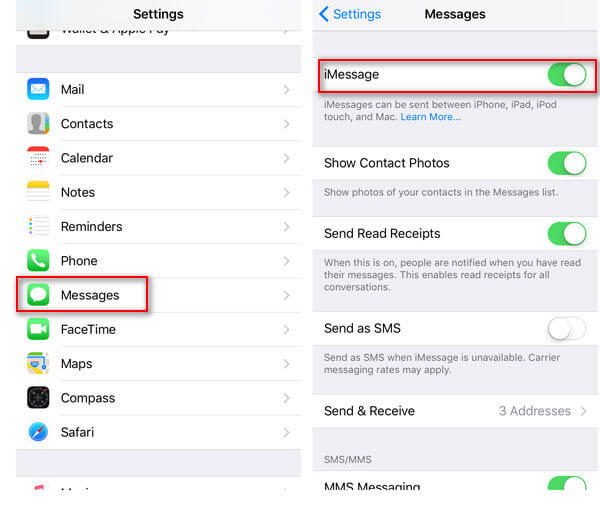
Az iMessage fogadásához és küldéséhez hozzáadhatja telefonszámát vagy e-mail címét a "Beállítások"> "Üzenetek"> Az "iMesssage" engedélyezése> Érintse meg a "Küldés és fogadás" elemet az "E-mail hozzáadása" elemre koppintva.
Itt felveheti e-mail címét az új beszélgetés megkezdéséhez vagy eléréséhez.
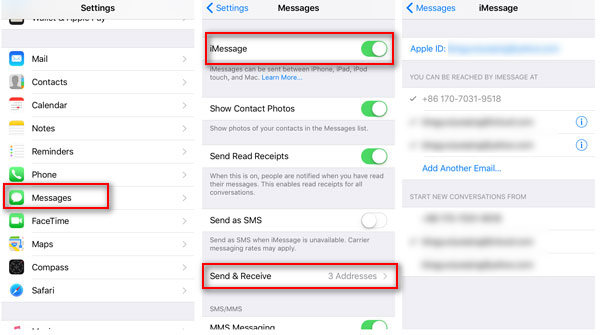
2. Kézbesítem egy iMessage-t a barátomnak, de az iMessage nem azt mondta, hogy kézbesítettem. És ellenőrzem, hogy a barátommal nem kapta meg az iMessage-et. Mi történt?
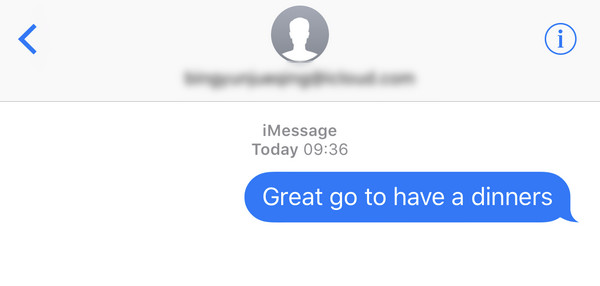
Ha biztos benne, hogy engedélyezte az iMessage szolgáltatást, és az iMessage vevő megfelelő kapcsolatba lépett, akkor ez a barátja problémája lehet. A vevő nem engedélyezte az iMessage szolgáltatást. Kérdezze meg barátját, hogy engedélyezze az iMessage szolgáltatást. És újra el kell küldenie az iMessage-t; különben hiányzik az iMessage.
Ellenőrizze a következő jobb képet, amely azt mutatja, hogy helyesen küldte az iMessage-ot barátjának.
3. Az iMessage-t átadom a barátomnak, honnan tudhatom, hogy megkapta az iMessage-et vagy sem?
Ha a vevő megkapja az iMessage-t, és nem olvassa el, akkor a feladó az iMessage-t csak "kézbesített" jelzéssel fogja találni.
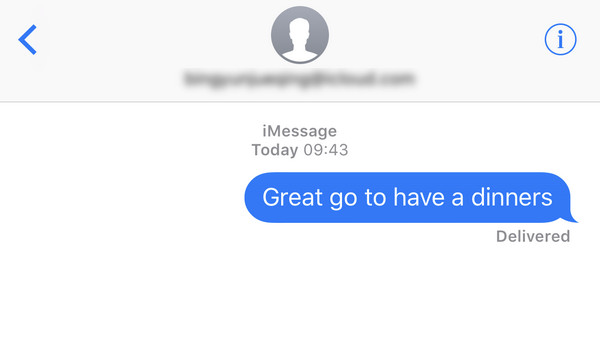
Ha a vevő elolvassa az iMessage-t, akkor a feladó megtalálja az iMessage-t "Read + time" jelzéssel.
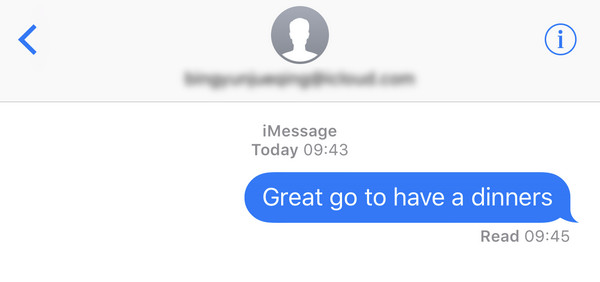
4. A közelmúltban átváltottam a régi iPhone 5-eimet az új Samsung Galaxy S8-ra, de továbbra is a régi iMessage fogadó telefonszámot használom az új Android telefonomon az iMessages fogadására. Azonban minden barátom panaszkodik, hogy megadják az iMessageket és megjelölik kézbesítettként, de nem kapnak tőlem reakciókat. De esküszöm, hogy nem érkezett iMessages üzenet az új Android telefonomra.
A probléma megoldásához világossá kell tennie, hogy az iMessage kézbesítési szolgáltatás csak iOS eszközök és Mac esetén érhető el. Az iMessage eljuttatása az iPhone készülékről nem Apple készülékekre lehetetlen.
Másodszor, amikor átvált egy iPhone telefonról Android telefonra vagy más nem Apple telefonra, az iMessages elakad a régi iPhone fiókjában, és nem érkezik meg az új telefonhoz. A Fox megoldja ezt a problémát, le kell tiltania az iMessage szolgáltatást a régi iPhone-on. (Lát az iMessage letiltása Mac rendszeren)
Lépjen a "Beállítások"> "Üzenetek"> Kikapcsolja az "iMessage" beállítást.
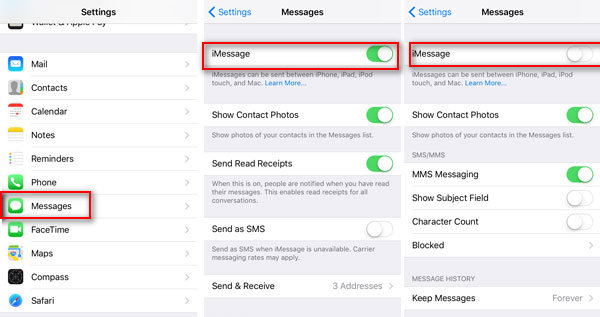
5. Az iPhone mellett a Mac rendszert is gyakran használom az iMessages szinkronizálására. Az utóbbi időben azonban azt találtam, hogy az iPhone képes fogadni az iMessageseket, de a Mac nem fogadja el őket. Hogyan lehet ezt megjavítani?
A zavar megszüntetéséhez meg kell győződnie arról, hogy megtette aktiválja az iMessage alkalmazást email cím.
IPhone-ján lépjen a "Beállítások"> "Üzenetek"> Engedélyezze az "iMesssage"> Görgessen lefelé a "Küldés és fogadás" megkereséséhez, és ellenőrizze, hogy az iMessage e-mail címe vagy telefonszáma aktiválva van-e a "KÉSZÜLÉSI ELÉRÉS" részben. és "ÚJ TALÁLKOZÁSOK INDÍTÁSA".
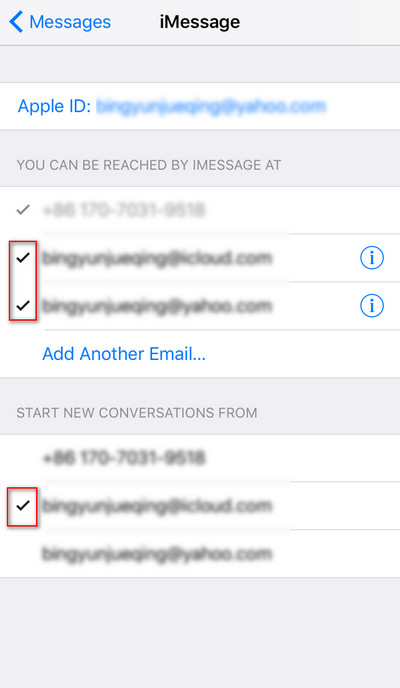
A Mac számítógépen ugorjon az "Üzenetek"> "Beállítások"> "Fiókok" pontra, és ellenőrizze azt az e-mail címet vagy telefonszámot, amelyre meg szeretné érni a telefonszámot.
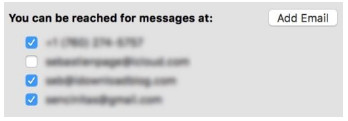
6. otthon hagytam az iPhone készüléket. Eljuttathatom az iMessageket a Mac-ről a barátaimnak?
A válasz igen. Ugyanazt az iMessage-fiókot használhatja, mint az iPhone-ján Mac-en, hogy kézbesítse az iMessageket Mac-en.
1 Állítsa be az iMessage alkalmazást Mac rendszeren
Nyissa meg az "Üzenet" alkalmazást a Mac számítógépen, ugyanúgy az Apple ID-ben, amelyet az iMessage-rel használ az iPhone vagy iPad készüléken.
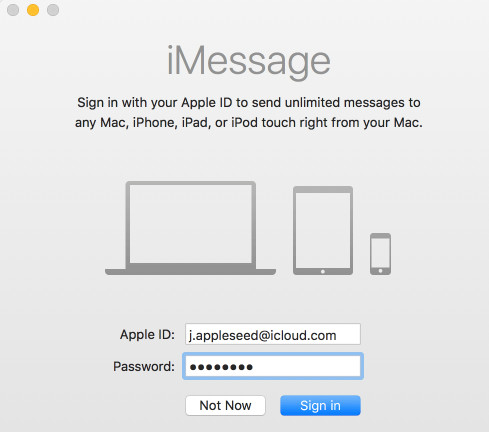
2Készítsen iMessage szoftvert Mac rendszeren
Az Üzenetek ablakban kattintson a szerkesztés gombra a felső sarokban, hogy beírja a vevő e-mail címét és az iMessage tartalmat, hogy elkezdi az iMessages kézbesítését a Mac-től.
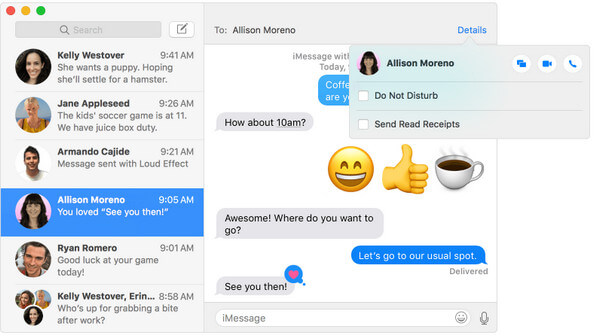
7. Az iMessages nagyon hasznos. Ha azonban véletlenül töröltem az iMessageseket az iPhone-ról, van-e valamilyen módszer, amely segíthet nekem a visszakeresésben?
Általában, ha iTunes vagy iCloud biztonsági másolatot készített, akkor az iMesaages visszaállíthatja az iTunes vagy az iCloud biztonsági másolatból.
Ellenőrizze ezeket az alkatrészeket:
Az iMessages visszaállítása az iTunes alkalmazásból
Az iMessages visszaállítása az iCloudból
Ha nem készített biztonsági másolatot az iTunes vagy az iCloud biztonsági mentésről, akkor a törölt iMessages fájlokat közvetlenül visszaállíthatja az iPhone készülékről FoneLab.
1 Futtassa a FoneLab szoftvert számítógépén, és csatlakoztassa az iPhone számítógépet USB kábel segítségével.
2 Az iPhone szkenneléséhez kattintson a „Visszaállítás iOS-eszközről”> „Beolvasás indítása” elemre.
3 A beolvasás után kattintson az "Üzenet" gombra a törölt iMesemények megtekintéséhez és mentéséhez a számítógépére.
Ez a bejegyzés célja, hogy megoldásokat kínáljon a legforróbb iMessage-re, amely nem érkezett megbeszélésekhez. Számos hatékony módszert kínálunk az iMessage, nem pedig a kézbesített probléma kijavításához. Remélem, hogy könnyen megszabadulhat tőle, miután elolvasta ezt a posztot. Ha van valami jobb ötlete, üzenetet hagyhat nekünk.
Szeretné továbbítani a kapott fontos szöveges üzeneteket másoknak? Csak ugorj oda szöveges üzenetek továbbítása az iPhone készüléken.